惠普笔记本电脑怎么重装系统(惠普笔记本电脑光盘重装系统步骤)
最后更新:2024-04-22 10:03:11 手机定位技术交流文章
惠普按什么键进行重装系统
惠普笔记本按F2进入bios进行设置然后重装系统。可按下面的步骤进行系统盘装系统: 1、系统光盘放入光驱里。2、打开电源,然后观察屏幕的提示,在启动系统之前有按F2进行BIOS设置。3、设置启动方式。这个设置画面就是BIOS设置。找到boot的选项,有第一启动,用英文表示的,一般是1stBootDevice(第一启动设备),后面有一个选项,用光标移动到上面,按回车键进去选择带DVD或CD字样的那一项,按回车键确认。光标移动的按键方法有的是键盘的方向键,有的是F5和F6,这个看屏幕的提示。然后按F10,选择yes,按回车键确定,然后电脑自动重启。4、这时启动时从光盘启动,进入安装系统界面,按照系统提示,一步步操作,安装过程会重启多次。更多关于惠普按什么键进行重装系统,进入:https://www.abcgonglue.com/ask/00e53a1615824830.html?zd 查看更多内容

电脑系统怎么重装系统 hp电脑系统怎么重装
以下以惠普笔记本电脑U盘重装系统法为例。惠普笔记本U盘重装系统演示1、我们要准备一个8以上的U盘,去下载一个重装系统的应用程序然后把U盘插在电脑上。2、下好后,我们打开程序选择制作系统3、我们可以看到有很多种制作系统的方法,我们选择需要的制作U盘。点击开始制作4、选择好需要的系统,然后点击制作5、接下来进入了自动化的过程,我们不要去点击电脑或者触碰。以免出错。6、系统U盘制作完成后,我们重启电脑,按下启动热键7、打开后会出现一个蓝色方框,选择带USB的字样的按回车确定、8、确定后,我们进入另一个页面,选择好我们需要的系统9、选择把系统安装在U盘上面。10、等待自动完成后,拔下U盘,点击重启电脑11、重启完成后你会发现系统制作好啦!以上就是惠普笔记本U盘重装系统的图文解说了,更多详情请到【小白系统官网】了解。
1、U盘安装:如果没有一键还原,则使用系统U盘重装系统。启动U盘制作及U盘重装系统的操作步骤为:(1)制作启动U盘:A、到实体店买个容量4或8G以上的品牌U盘。启动U盘制作工具本身只需500MB左右,再复制进WIN7系统,大约占用3-4GB,制作完成后剩余空间还可用于个人数据读写。B、上网搜索下载老毛桃或大白菜等启动U盘制作工具,将U盘插入电脑运行此软件制作成启动U盘。C、到系统之家或类似网站下载WIN7等操作系统的GHO文件(如果下载的是ISO文件,可从中提取出GHO文件)或ISO文件,复制到U盘或启动工具指定的U盘文件夹下(如老毛桃启动U盘制作工具要求将GHO文件放置在U盘根目录下的GHO文件夹下,ISO文件放置在ISO文件夹下)。也可以上网搜索下载ISO格式的系统镜像文件(内含GHO系统文件或完整的系统安装文件),通过ultraiso等工具释放到U盘制作成包含系统的启动U盘。(2)设置U盘启动:A、开机后,当出现主板自检画面或品牌LOGO画面时,快速而连续地按BIOS热键(不同品牌型号电脑BIOS热键不同,笔记本一般为F2键,台式机一般为DEL键)进入BIOS设置界面。B、按左右箭头键移动并回车进入BOOT(或startups)选项卡,通过按上下箭头键选择启动选项、按+或-键移动启动选项,以设置U盘(有USB-HDD、USB-FDD等不同格式,优先选择USB-HDD或具体U盘型号)为第一启动项并回车确定(注:部分电脑需要在此时插入U盘进行识别才能设置)。部分老主板需要进入Advanced BIOS Features选项卡后,在“1st Boot Device”处回车,再选择USB-HDD或具体U盘型号。部分新主板支持EFI,开机后连按F12或F11进入启动选项菜单,可不进BIOS界面直接选择U盘(事先插入U盘即识别出来的U盘的型号)或Generic Flash Disk(通用闪存盘)或Removable Device(移动磁盘)启动电脑。C、按F10保存并退出BIOS,电脑会自动重启。如果成功从U盘启动,则会显示U盘功能菜单。(3)U盘重装系统:A、插入U盘启动电脑。B、进入U盘功能菜单之后,选择“安装系统到硬盘第一分区“,回车确定后按提示操作,或者进入PE系统后,运行桌面上的“一键安装系统”,电脑会自动运行GHOST软件并自动搜索U盘上的GHO文件克隆安装到C区,整个过程基本无需人工干预,直到最后进入系统桌面。2、光盘安装:电脑使用光盘重装系统,其操作步骤如下:(1)准备系统光盘:如果没有可以去电脑商店购买,需要安装什么系统就买什么系统的最新版光盘。如果有刻录光驱,也可上网自行下载ISO格式的系统文件刻录成系统光盘。(2)设置光盘启动:开机后,当出现主板自检画面或品牌LOGO画面时,快速而连续地按BIOS热键(不同品牌型号电脑BIOS热键不同,笔记本一般为F2键,台式机一般为DEL键)进入BIOS设置界面。按左右箭头键移动并回车进入BOOT(或startups)选项卡,通过按上下箭头键选择启动选项、按+或-键移动启动选项,以设置光驱(CD-ROM或DVD-ROM)为第一启动项(老主板需要进入Advanced BIOS Features选项卡后,在“1st Boot Device”处回车,再选择CD/DVD-ROM),再按F10保存退出重启。部分新主板支持开机后连按F12或F11进入启动选项菜单,可不进CMOS界面直接选择光驱。重启电脑时及时将系统光盘插入光驱。重装系统完成后要注意设置硬盘为第一或第二启动项。(3)克隆安装系统:光盘启动成功后会显示功能菜单,此时选择菜单中的“安装系统到硬盘第一分区”,回车确定后按提示操作,或者进入PE系统后,运行桌面上的“一键安装系统”,电脑会自动运行GHOST软件自动载入GHO文件克隆安装到C区,整个过程基本无需人工干预,直到最后进入系统桌面。注意:在安装系统完成后,先安装安全软件如360安全卫士加360杀毒或者金山毒霸之类其它安全软件,进行全盘查杀木马、病毒,再打好系统补丁、安装常用软件,并下载安装使用一键还原工具进行系统备份,以备不时之需。
品牌机一般都有一键恢复,开机第一屏按F9或F11试试。
1、U盘安装:如果没有一键还原,则使用系统U盘重装系统。启动U盘制作及U盘重装系统的操作步骤为:(1)制作启动U盘:A、到实体店买个容量4或8G以上的品牌U盘。启动U盘制作工具本身只需500MB左右,再复制进WIN7系统,大约占用3-4GB,制作完成后剩余空间还可用于个人数据读写。B、上网搜索下载老毛桃或大白菜等启动U盘制作工具,将U盘插入电脑运行此软件制作成启动U盘。C、到系统之家或类似网站下载WIN7等操作系统的GHO文件(如果下载的是ISO文件,可从中提取出GHO文件)或ISO文件,复制到U盘或启动工具指定的U盘文件夹下(如老毛桃启动U盘制作工具要求将GHO文件放置在U盘根目录下的GHO文件夹下,ISO文件放置在ISO文件夹下)。也可以上网搜索下载ISO格式的系统镜像文件(内含GHO系统文件或完整的系统安装文件),通过ultraiso等工具释放到U盘制作成包含系统的启动U盘。(2)设置U盘启动:A、开机后,当出现主板自检画面或品牌LOGO画面时,快速而连续地按BIOS热键(不同品牌型号电脑BIOS热键不同,笔记本一般为F2键,台式机一般为DEL键)进入BIOS设置界面。B、按左右箭头键移动并回车进入BOOT(或startups)选项卡,通过按上下箭头键选择启动选项、按+或-键移动启动选项,以设置U盘(有USB-HDD、USB-FDD等不同格式,优先选择USB-HDD或具体U盘型号)为第一启动项并回车确定(注:部分电脑需要在此时插入U盘进行识别才能设置)。部分老主板需要进入Advanced BIOS Features选项卡后,在“1st Boot Device”处回车,再选择USB-HDD或具体U盘型号。部分新主板支持EFI,开机后连按F12或F11进入启动选项菜单,可不进BIOS界面直接选择U盘(事先插入U盘即识别出来的U盘的型号)或Generic Flash Disk(通用闪存盘)或Removable Device(移动磁盘)启动电脑。C、按F10保存并退出BIOS,电脑会自动重启。如果成功从U盘启动,则会显示U盘功能菜单。(3)U盘重装系统:A、插入U盘启动电脑。B、进入U盘功能菜单之后,选择“安装系统到硬盘第一分区“,回车确定后按提示操作,或者进入PE系统后,运行桌面上的“一键安装系统”,电脑会自动运行GHOST软件并自动搜索U盘上的GHO文件克隆安装到C区,整个过程基本无需人工干预,直到最后进入系统桌面。2、光盘安装:电脑使用光盘重装系统,其操作步骤如下:(1)准备系统光盘:如果没有可以去电脑商店购买,需要安装什么系统就买什么系统的最新版光盘。如果有刻录光驱,也可上网自行下载ISO格式的系统文件刻录成系统光盘。(2)设置光盘启动:开机后,当出现主板自检画面或品牌LOGO画面时,快速而连续地按BIOS热键(不同品牌型号电脑BIOS热键不同,笔记本一般为F2键,台式机一般为DEL键)进入BIOS设置界面。按左右箭头键移动并回车进入BOOT(或startups)选项卡,通过按上下箭头键选择启动选项、按+或-键移动启动选项,以设置光驱(CD-ROM或DVD-ROM)为第一启动项(老主板需要进入Advanced BIOS Features选项卡后,在“1st Boot Device”处回车,再选择CD/DVD-ROM),再按F10保存退出重启。部分新主板支持开机后连按F12或F11进入启动选项菜单,可不进CMOS界面直接选择光驱。重启电脑时及时将系统光盘插入光驱。重装系统完成后要注意设置硬盘为第一或第二启动项。(3)克隆安装系统:光盘启动成功后会显示功能菜单,此时选择菜单中的“安装系统到硬盘第一分区”,回车确定后按提示操作,或者进入PE系统后,运行桌面上的“一键安装系统”,电脑会自动运行GHOST软件自动载入GHO文件克隆安装到C区,整个过程基本无需人工干预,直到最后进入系统桌面。注意:在安装系统完成后,先安装安全软件如360安全卫士加360杀毒或者金山毒霸之类其它安全软件,进行全盘查杀木马、病毒,再打好系统补丁、安装常用软件,并下载安装使用一键还原工具进行系统备份,以备不时之需。
品牌机一般都有一键恢复,开机第一屏按F9或F11试试。

惠普笔记本电脑怎么重装系统?
重装win10教程如下:1、下载并打开小白三步装机版软件,默认会推荐我们安装 Windows 10,点击立即重装。提醒,重装建议退出安全软件。2、接下来软件直接就下载系统,下载完成后会自动帮助我们部署当前下载的系统。3、部署完成后会提示我们重启电脑,选择立即重启。4、重启后选择 XiaoBai PE-MSDN Online Install Mode,然后按回车进入 Windows PE 系统。5、在 PE 系统中,软件会自动帮助我们重装,重装完后直接重启电脑。6、选择 Windows 10 系统进入,进入系统之后重装系统就完成了。
这个最好是花钱去做系统。网上是有不少系统免费下载免费用的,但是和你的硬盘兼容不兼容还不确定,系统做完了好不好用也不知道。还不如直接花钱做一个好的划算,现在做系统都是上门给你做其实不贵的,系统用着不舒服就让他重做。
笔记本电脑重新安装系统有两种方法。 如果了解系统盘安装操作系统的方法,那么可以使用PE系统盘或者纯净版系统盘启动电脑,给硬盘安装系统,具体操作较复杂,网上经验有教程,可参考。 如果是小白,不会装系统的话,只要电脑还可以启动,可以正常上网,就可以用网上的在线安装工具,直接更换系统,操作非常简单,适合于小白。
1TB的固态硬盘很贵的,大哥,动辄八九百上千的,你要三思而后行啊。 还有的就是这么低的配置,值得去更换一块这么大容量的固态硬盘吗?
这个最好是花钱去做系统。网上是有不少系统免费下载免费用的,但是和你的硬盘兼容不兼容还不确定,系统做完了好不好用也不知道。还不如直接花钱做一个好的划算,现在做系统都是上门给你做其实不贵的,系统用着不舒服就让他重做。
笔记本电脑重新安装系统有两种方法。 如果了解系统盘安装操作系统的方法,那么可以使用PE系统盘或者纯净版系统盘启动电脑,给硬盘安装系统,具体操作较复杂,网上经验有教程,可参考。 如果是小白,不会装系统的话,只要电脑还可以启动,可以正常上网,就可以用网上的在线安装工具,直接更换系统,操作非常简单,适合于小白。
1TB的固态硬盘很贵的,大哥,动辄八九百上千的,你要三思而后行啊。 还有的就是这么低的配置,值得去更换一块这么大容量的固态硬盘吗?

惠普笔记本电脑要如何重装系统?
题主你好,我是小白一键重装软件的客服,针对你这个问题,方法如下:一、安装前准备1、下载小白一键重装系统工具2、一台能正常上网的惠普电脑二、注意事项1、安装前请确保电脑盘符至少有2个,并且除系统外的磁盘空间至少8G以上。2、请确保系统C盘资料备份哦3、操作前请关闭电脑杀毒软件三、详细安装步骤(以Win10系统为例)1、双击打开下载好的小白一键重装系统,等待本地环境检测。下图:2、出现选择系统界面,一般建议安装推荐的系统,点击展开,然后点击 安装此系统。3、下面我们选择电脑需要安装的软件,勾选后,点击 下一步,下图所示:4、下面开始下载系统镜像和系统软件及相关驱动,下面的操作都是自动操作哦,无需操作电脑,可以去先忙其他事情。Ps:下载和安装期间不要操作电脑以及休眠、断电,会造成安装失败哦。全自动安装。5、如果你在电脑身边,可以手动点击 立即重启,或者10秒后电脑自动重启,下图所示:6、电脑重启后出现开机选项,10秒后自动选择,可以无需理会,或者选择 PE-MSDN 按回车键确定。下图:7、等待几分钟加载进入PE系统后,小白装机工具开始自动安装系统。8、安装完成后,10秒后自动重启电脑,或者手动点击 立即重启,下图所示:9、电脑在安装过程中会多次自动重启,请不必担心哦,只要等待安装完成进系统。下图所示:10、恭喜你系统安装完成了,可以使用系统了,感谢你使用小白系统。
惠普笔记本电脑重装系统的方法:设置开机u盘启动:hp电脑有个特殊的功能就是,按Esc键,就会出现 startup menu (启动菜单)如图:每个键的功能都有其说明。这里直接按F9进入引导设备的选择界面,同样也可以F10进入BIOS菜单进行设置。选择usb hard drive,然后回车,系统直接从u盘启动。进入界面如图:惠普笔记本重装系统:随后进入条款接受界面如图:选择windows安装方式。如果需要格式化c盘,选择自定义安装,这里介绍下自定义安装。进入驱动器选择界面,单击“驱动器选择(高级)”如图。格式化系统盘如图:格式化,然后下一步。进入系统自动安装过程,这一过程,大家不需要做任何事情,只需保证电脑不断电就行。系统安装完成后进入windows设置界面如图所示,根据提示设置windows更新,windows时间。系统提示正在完成你的设置。随后他会自动关机,如图:系统安装完成,自动进入系统。安装驱动,用之前准备好的备份或者驱动精灵进行安装,先安装网卡驱动。惠普电脑系统恢复步骤:方法一:按F10进入CMOS。找到电源设置项(Power Management Setup)----WDRT Support这一项设置为时Disab led。按F10保存退出。方法二:按F10进入BIOS设置 ,来到基本信息界面。用左右方向键选择到Advanced(高级设置)选项。用下方向键选择到“Onboard PATA/SATA Adapters”,这是选择并口/串口硬盘的意思。选择第三项“SATA1 Controller Mode”串口硬盘模式控制上。机器原来的串口硬盘模式为IDE,也就是说这种模式只能安装原版的操作系统,不能安装GHOST版本的操作系统, 更 改敲回车。选择“AHCI”模式。这种模式只能安装GHOST版本的系统,但是不能正常启动机器。按F10保存退出。机器重新启动,放入GHOST版本操作系统光盘,开始读盘,并安装系统。安装过系统,机器重新启动,再按F10进入BIOS,把硬盘模式再改回IDE模式,机器正常启动。提醒 :如系统安装完成,想利用一键GHOST软件进行系统备份也必须按上面的操作。
1、首先需要将惠普笔记本电脑系统C盘重要的文档资料备份好哦,接着下载小白一键重装系统软件。2、接着关闭电脑上的杀毒软件后,打开刚刚下载的小白一键重装系统软件,等待环境检测成功进入小白系统界面。3、然后推荐适合惠普笔记本电脑安装的系统,我们选择Win10系统,然后点击【安装此系统】。4、接着推荐了适合你笔记本电脑的软件,然后选择后单击下一步。5、小白系统接着开始下载系统,这个时候等待下载完成即可,让电脑断电断网就可以了。6、最后惠普笔记本电脑经过多次重启系统后,自动进入win10系统界面,到此重装系统教程完成了。
重新安装系统(System)要点: 第一步,设置光启:所谓光启,意思就是计算机在开启的时候首先读光驱,这样的话假如光驱中有具有光启功能的光碟就可以赶在硬盘开启之前读取出来(例如从光碟安装系统(System)的时候)。设置方法:1.开启计算机,并按住DEL键不放,直到出现BIOS设置窗口(通常为蓝色背景,黄色英文字)。2.选取并进第二项,“BIOSSETUP”(BIOS设置)。在里边找到包含BOOT文字的项或组,并找到依次排列的“FIRST”“SECEND”“THIRD”三项,分别代表“第一项开启”“第二项开启”和“第三项开启”。这里我们按顺序依次设置为“光驱”“软驱”“硬盘”即可。(如在这一页木有见到这三项E文,通常BOOT右边的选项菜单为“SETUP”,这时按回车进即可看见了)3.选取好三种开启方式后,按F10键,出现E文对话框,按“Y”键,并回车,计算机自动重新开启,证明更改的设置生效了。第二步,从光碟安装XP系统(System)在重新开启之前放入XP安装光碟,在看见屏幕上出现CD-ROM.....的时候,按回车键。(注:CD-ROM后面共五个“.”,一定要在出现第五个点之前敲回车键才可以实现光启,否则计算机开始读取硬盘,也就是跳过光启从硬盘开启了。)XP系统(System)盘光启之后便是蓝色背景的安装界面,这时系统(System)会自动分析计算机信息,不要任何操作,直到显示屏屏幕变黑一下,随后出现蓝色背景的中文界面。这时首先出现的是XP系统(System)的协议,按F8键(代表同意此协议),之后可以见到硬盘全部分区的信息列表,并且有中文的操作说明。选取C盘,按D键删掉分区(之前记得先将C盘的有用文件做好备份),C盘的位置变成“未分区”,再在原C盘位置(即“未分区”位置)按C键创建分区,分区大小不要调整。之后原C盘位置变成了“新的未用”字样,按回车键继续。接下来有可能出现格式化分区选项页面,推选选取“用FAT32格式化分区(快)”。按回车键继续。系统(System)开始格式化C盘,速度很快。格式化之后是分析硬盘和之前的WINDOWS操作系统(System),速度同样很快,随后是拷贝文件,大约要8到13分钟不等(根据机器的配置决定)。拷贝文件完成(100%)后,系统(System)会自动重新开启,这时当再次见到CD-ROM.....的时候,不要按任何键,让系统(System)从硬盘开启,由于安装文件的一部分已经拷贝到硬盘里了(注:此时光碟不可以取出)。出现蓝色背景的彩色XP安装界面,左侧有安装进度条和剩余时间显示,起始值为39分钟,也是根据机器的配置决定,通常P4,2.4的机器的安装时间大约是15到20分钟。此时直到安装结束,计算机自动重新开启之前,除了输入序列号和计算机信息(随意填写),以及敲2到3次回车之外,不要做任何其它操作。系统(System)会自动完成安装。第三步,驱动(Drive)的安装1.重新开启之后,将光碟取出,让计算机从硬盘开启,进XP的设置窗口。2.依次按“下一步”,“跳过”,选取“不注册”,“完成”。3.进XP系统(System)桌面。4.在桌面上单击鼠标右键,选取“属性”,选取“显示”选项卡,点击“自定义桌面”项,勾选“我的电脑(PC)”,选取“确定”退出。 5.返回桌面,右键单击“我的电脑(PC)”,选取“属性”,选取“硬件”选项卡,选取“设备管理器”,里边是计算机全部硬件的管理窗口,此中全部前面出现黄色问号+叹号的选项代表未安装驱动(Drive)程序的硬件,双击打开(OPEN)其属性,选取“重新安装驱动(Drive)程序”,放入相应当驱动(Drive)光碟,选取“自动安装”,系统(System)会自动识别对应当驱动(Drive)程序并安装完成。(AUDIO为声卡,VGA为显卡,SM为主板,要首先安装主板驱动(Drive),如木有SM项则代表不用安装)。安装好全部驱动(Drive)之后重新开启计算机。至此驱动(Drive)程序安装完成
惠普笔记本电脑重装系统的方法:设置开机u盘启动:hp电脑有个特殊的功能就是,按Esc键,就会出现 startup menu (启动菜单)如图:每个键的功能都有其说明。这里直接按F9进入引导设备的选择界面,同样也可以F10进入BIOS菜单进行设置。选择usb hard drive,然后回车,系统直接从u盘启动。进入界面如图:惠普笔记本重装系统:随后进入条款接受界面如图:选择windows安装方式。如果需要格式化c盘,选择自定义安装,这里介绍下自定义安装。进入驱动器选择界面,单击“驱动器选择(高级)”如图。格式化系统盘如图:格式化,然后下一步。进入系统自动安装过程,这一过程,大家不需要做任何事情,只需保证电脑不断电就行。系统安装完成后进入windows设置界面如图所示,根据提示设置windows更新,windows时间。系统提示正在完成你的设置。随后他会自动关机,如图:系统安装完成,自动进入系统。安装驱动,用之前准备好的备份或者驱动精灵进行安装,先安装网卡驱动。惠普电脑系统恢复步骤:方法一:按F10进入CMOS。找到电源设置项(Power Management Setup)----WDRT Support这一项设置为时Disab led。按F10保存退出。方法二:按F10进入BIOS设置 ,来到基本信息界面。用左右方向键选择到Advanced(高级设置)选项。用下方向键选择到“Onboard PATA/SATA Adapters”,这是选择并口/串口硬盘的意思。选择第三项“SATA1 Controller Mode”串口硬盘模式控制上。机器原来的串口硬盘模式为IDE,也就是说这种模式只能安装原版的操作系统,不能安装GHOST版本的操作系统, 更 改敲回车。选择“AHCI”模式。这种模式只能安装GHOST版本的系统,但是不能正常启动机器。按F10保存退出。机器重新启动,放入GHOST版本操作系统光盘,开始读盘,并安装系统。安装过系统,机器重新启动,再按F10进入BIOS,把硬盘模式再改回IDE模式,机器正常启动。提醒 :如系统安装完成,想利用一键GHOST软件进行系统备份也必须按上面的操作。
1、首先需要将惠普笔记本电脑系统C盘重要的文档资料备份好哦,接着下载小白一键重装系统软件。2、接着关闭电脑上的杀毒软件后,打开刚刚下载的小白一键重装系统软件,等待环境检测成功进入小白系统界面。3、然后推荐适合惠普笔记本电脑安装的系统,我们选择Win10系统,然后点击【安装此系统】。4、接着推荐了适合你笔记本电脑的软件,然后选择后单击下一步。5、小白系统接着开始下载系统,这个时候等待下载完成即可,让电脑断电断网就可以了。6、最后惠普笔记本电脑经过多次重启系统后,自动进入win10系统界面,到此重装系统教程完成了。
重新安装系统(System)要点: 第一步,设置光启:所谓光启,意思就是计算机在开启的时候首先读光驱,这样的话假如光驱中有具有光启功能的光碟就可以赶在硬盘开启之前读取出来(例如从光碟安装系统(System)的时候)。设置方法:1.开启计算机,并按住DEL键不放,直到出现BIOS设置窗口(通常为蓝色背景,黄色英文字)。2.选取并进第二项,“BIOSSETUP”(BIOS设置)。在里边找到包含BOOT文字的项或组,并找到依次排列的“FIRST”“SECEND”“THIRD”三项,分别代表“第一项开启”“第二项开启”和“第三项开启”。这里我们按顺序依次设置为“光驱”“软驱”“硬盘”即可。(如在这一页木有见到这三项E文,通常BOOT右边的选项菜单为“SETUP”,这时按回车进即可看见了)3.选取好三种开启方式后,按F10键,出现E文对话框,按“Y”键,并回车,计算机自动重新开启,证明更改的设置生效了。第二步,从光碟安装XP系统(System)在重新开启之前放入XP安装光碟,在看见屏幕上出现CD-ROM.....的时候,按回车键。(注:CD-ROM后面共五个“.”,一定要在出现第五个点之前敲回车键才可以实现光启,否则计算机开始读取硬盘,也就是跳过光启从硬盘开启了。)XP系统(System)盘光启之后便是蓝色背景的安装界面,这时系统(System)会自动分析计算机信息,不要任何操作,直到显示屏屏幕变黑一下,随后出现蓝色背景的中文界面。这时首先出现的是XP系统(System)的协议,按F8键(代表同意此协议),之后可以见到硬盘全部分区的信息列表,并且有中文的操作说明。选取C盘,按D键删掉分区(之前记得先将C盘的有用文件做好备份),C盘的位置变成“未分区”,再在原C盘位置(即“未分区”位置)按C键创建分区,分区大小不要调整。之后原C盘位置变成了“新的未用”字样,按回车键继续。接下来有可能出现格式化分区选项页面,推选选取“用FAT32格式化分区(快)”。按回车键继续。系统(System)开始格式化C盘,速度很快。格式化之后是分析硬盘和之前的WINDOWS操作系统(System),速度同样很快,随后是拷贝文件,大约要8到13分钟不等(根据机器的配置决定)。拷贝文件完成(100%)后,系统(System)会自动重新开启,这时当再次见到CD-ROM.....的时候,不要按任何键,让系统(System)从硬盘开启,由于安装文件的一部分已经拷贝到硬盘里了(注:此时光碟不可以取出)。出现蓝色背景的彩色XP安装界面,左侧有安装进度条和剩余时间显示,起始值为39分钟,也是根据机器的配置决定,通常P4,2.4的机器的安装时间大约是15到20分钟。此时直到安装结束,计算机自动重新开启之前,除了输入序列号和计算机信息(随意填写),以及敲2到3次回车之外,不要做任何其它操作。系统(System)会自动完成安装。第三步,驱动(Drive)的安装1.重新开启之后,将光碟取出,让计算机从硬盘开启,进XP的设置窗口。2.依次按“下一步”,“跳过”,选取“不注册”,“完成”。3.进XP系统(System)桌面。4.在桌面上单击鼠标右键,选取“属性”,选取“显示”选项卡,点击“自定义桌面”项,勾选“我的电脑(PC)”,选取“确定”退出。 5.返回桌面,右键单击“我的电脑(PC)”,选取“属性”,选取“硬件”选项卡,选取“设备管理器”,里边是计算机全部硬件的管理窗口,此中全部前面出现黄色问号+叹号的选项代表未安装驱动(Drive)程序的硬件,双击打开(OPEN)其属性,选取“重新安装驱动(Drive)程序”,放入相应当驱动(Drive)光碟,选取“自动安装”,系统(System)会自动识别对应当驱动(Drive)程序并安装完成。(AUDIO为声卡,VGA为显卡,SM为主板,要首先安装主板驱动(Drive),如木有SM项则代表不用安装)。安装好全部驱动(Drive)之后重新开启计算机。至此驱动(Drive)程序安装完成
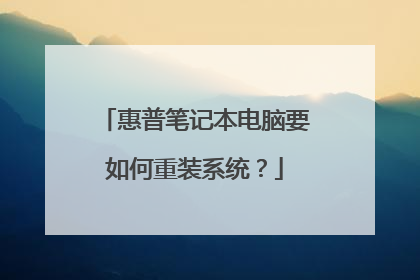
惠普笔记本重装系统按哪个键
惠普电脑重装系统时,在开机时按ESC调出启动菜单,有些则是F12或F9。 重置系统的方法:1、在启动菜单中,SATA表示本地硬盘,CD/DVD表示光盘,USB表示U盘;2、如果是惠普笔记本,在开机时按F9调出启动菜单,或者先按ESC进入下面的界面;3、接着再按F9打开启动项管理器,选择USB项就是U盘启动; 4、如果是预装win8/win10的机型,需重启按F10进BIOS进行修改。
1、惠普笔记本,在开机时按F9调出启动菜单,或者先按ESC进入下面的界面; 2、接着再按F9打开启动项管理器,选择USB项就是U盘启动;3、如果是预装win8/win10的机型,需重启按F10进BIOS进行修改。参考:http://www.xitongcheng.com/jiaocheng/xtazjc_article_19522.html
惠普电脑重装系统惠普笔记本重装系统
1、惠普笔记本,在开机时按F9调出启动菜单,或者先按ESC进入下面的界面; 2、接着再按F9打开启动项管理器,选择USB项就是U盘启动;3、如果是预装win8/win10的机型,需重启按F10进BIOS进行修改。参考:http://www.xitongcheng.com/jiaocheng/xtazjc_article_19522.html
惠普电脑重装系统惠普笔记本重装系统

本文由 在线网速测试 整理编辑,转载请注明出处。

